如何在 Mac 上自动和手动删除下载内容
假设你的 Mac 上有太多下载内容,而存储空间不够。在这种情况下,你需要 在Mac上删除下载 释放更多空间。但是这些下载文件在哪里找到?如何删除它们?本文将逐步指导您如何自动或手动删除电脑上这些不需要的下载文件。
第 1 部分:如何在 Mac 上自动删除下载内容
要自动删除下载内容,您需要这个专业软件: Apeaksoft Mac Cleaner只需点击几下,它就能帮你清理 Mac 上的下载文件。用户可以通过这个快捷方式节省大量时间。这款软件还可以清理 Mac 上不必要的文件,从而加速 Mac 系统。
轻松清理 Mac 上的下载内容
- 它可以清除 Mac 上的各种垃圾文件,以节省更多存储空间。
- 您可以使用此软件随时监控 Mac 的状态。
- 它可以让你的Mac始终保持良好状态。
- 它可以帮助您在短时间内批量卸载不需要的下载应用程序。
安全下载

该软件提供了一个工具来预览 Mac 的状态,以及另外两个工具来从 Mac 中删除不同类型的下载文件。如果您想清理不再需要的下载文件(也就是垃圾文件):
步骤 1。 免费下载并安装该软件。启动它。
步骤 2。 点击 清洁工人 在界面的中心。

步骤 3。 如屏幕所示,该软件提供了8种方法来清理您不再需要的垃圾下载。根据您的下载类型选择其中一种或多种。

步骤 4。 按照界面上的说明清除 Mac 上的下载。
除了清理不需要的下载文件外, 清洁工人 选项还可以帮助您 在 Safari 上清除 Cookie 如果你想。
它还提供了另一个工具——工具包——帮助您自动从 Mac 上的 Safari 等浏览器删除下载的文件和下载历史记录。
如何使用 Toolkit 删除 Safari/Firefox 上的下载文件和历史记录:
步骤 1。 点击 工具包 在主界面。选择 隐私政策。 点击 Scan 扫描 在 Mac 上查找下载内容。
步骤 2。 点击 首页 查看你的下载内容。在浏览器上选择。选择要清除的缓存。

步骤 3。 点击 清洁 删除 Mac 上的下载内容。
工具包还可以 卸载 Mac 上下载的应用程序 如果您选择 卸载 在选项 工具包 主界面。您可以使用它快速卸载不需要的应用程序,只需点击几下即可。
第 2 部分:如何在 Finder 中删除下载内容
Finder,又名“快乐 Mac”标志,是 Mac 电脑上的文件管理系统。它可以查找 Mac 上的任何文件。它允许您浏览、打开、移动、重命名和删除 Mac 上的文件和文件夹。由于您的所有 Mac 数据都存储并显示在这里,因此您可以使用 Finder 删除 Mac 上的下载内容。以下是详细指南:
步骤 1。 可选 发现者 ,在 码头 默认位于屏幕左下方。
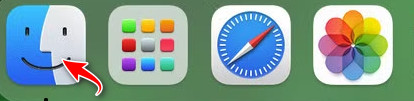
步骤 2。 在左侧边栏中,单击 下载.
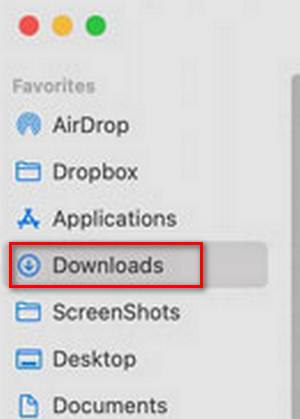
步骤 3。 选择要删除的文件。右键单击一个文件,然后选择 移到废纸篓。或者,您可以前往 文件 点击菜单 移到废纸篓.
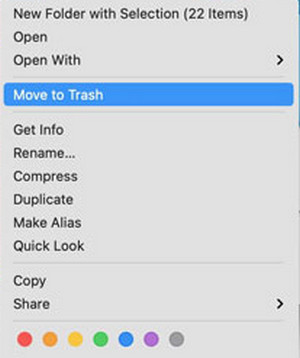
步骤 4。 如果要永久删除这些下载,请右键单击 垃圾桶 按钮并选择 清空回收站.
第 3 部分:如何使用存储管理工具删除下载内容
存储管理工具内置于 Mac 中,类似于 Finder。顾名思义,它可以管理 Mac 上的存储空间,这意味着您存储在计算机上的所有数据都可以在这里找到。请按照以下简单步骤清除 Mac 上的下载内容。
步骤 1。 点击 Apple菜单 在屏幕的左上方。
步骤 2。 在MyCAD中点击 软件更新 系统设置 > 常规 > .
步骤 3。 查找并单击 文档。然后,选择 下载.
步骤 4。 选择不再需要的文件,然后单击 删除.
请注意: 删除的文件将转到 垃圾桶。如果您想永久删除 Mac 上的下载内容,请记得清空 垃圾桶 从存储管理中删除这些下载后。
结语
如何删除 Mac 上的下载内容现在,您可以尝试我们上面提供的方法删除不必要的下载。如果您选择手动删除下载,请不要忘记清空垃圾箱。但如果您选择 Mac Cleaner,则无需再检查。
相关文章
很多人认为隐身浏览不会留下任何痕迹,但事实并非如此。本文将详细介绍如何清除隐身浏览历史记录以保护您的隐私。
在 Mac 上删除单条、多条或所有消息需要不同的操作。在 Mac 上也可以只删除消息。
本指南将告诉您如果删除 iCloud 备份会发生什么,以及如何在各种设备上释放 iCloud 存储。
您可能不知道什么是 Cookie,但在日常使用在线服务时您一定见过它们。本文将告诉您如何在 Chrome 中管理和删除 Cookie。

